[Úplný sprievodca] Ako obnoviť iPad z iCloud
Vlastníte iPad? Ak ste používateľom iPadu, tento článok vám určite prospeje dnes alebo v určitom okamihu vášho života. Ako všetci vieme, že iCloud sa všeobecne používa na ukladanie všetkých údajov z iDevice a môže byť užitočné obnoviť ho kedykoľvek a kdekoľvek je to potrebné. Existuje veľa používateľov, ktorí zálohujú všetky údaje a iný obsah do iCloudu z rôznych dôvodov a niekedy obnovia zálohované súbory z iCloudu do svojho zariadenia. Existuje však veľa používateľov, ktorí nevedia o jednoduchom a ľahkom spôsobe obnovenia iPadu z iCloudu. V tomto článku vám ukážem chlapcov Ako obnovím iPad z iCloud.
- Metóda 1. Obnovenie iPadu z iCloud [tradičným spôsobom]
- Metóda 2. Obnovenie iPadu zo zálohy iCloud bez vymazania údajov [odporúčaný spôsob]
Metóda 1. Obnovte iPad z iCloud [tradičným spôsobom
Obnovenie iPadu z iCloud tradičným spôsobom nie je také spoľahlivé, ak máte veľa moderných spôsobov, ktoré sú v porovnaní so starými metódami oveľa pohodlnejšie a spoľahlivejšie. Tradičným spôsobom musíte vymazať všetok obsah a nastavenia vášho iPadu dokončiť proces obnovy. Pokiaľ sa neskončí prvý krok (https://www.tenorshare.com/ipad/how-to-erase-ipad.html), nebudete môcť prejsť na ďalší krok. Aj keď chcete pomocou tejto metódy, môžete ísť na to.
Poznámka: iPad by mal byť počas vykonávania procesu pripojený k sieti Wi-Fi.
Postup, ako obnoviť iPad z iCloud:
- 1. Odomknite váš iPad a prejdite na domovskú stránku na Nastavenia.
- 2. Vyhľadajte a klepnite na Všeobecné >> Obnoviť >> Vymazať všetok obsah a nastavenia [Tento proces je proces obnovenia pri výrobe, vďaka ktorému budete môcť nastaviť iPad od začiatku].
- 3. Zapnite iPad a čoskoro uvidíte obrazovku Hello. Postupujte podľa pokynov na obrazovke a pokračujte ďalej.
- 4. Teraz uvidíte obrazovku Aplikácie a údaje. Klepnite na možnosť „Obnoviť zo zálohy iCloud“ medzi všetkými možnosťami, ktoré vidíte na obrazovke. Prihláste sa tiež do iCloud poskytnutím svojho Apple ID a hesla.
- 5. Na obrazovke vidíte všetky zálohy, ktoré ste vytvorili. Vyberte zálohu, ktorú chcete obnoviť do svojho iPadu. [Odporúča sa vybrať najnovšiu zálohu].
- 6. Možno budete vyzvaný na prihlásenie Apple ID pre obnovu aplikácií a nákup. Je lepšie sa prihlásiť.
- 7. Obnovenie údajov v iPade bude chvíľu trvať (čas potrebný na dokončenie procesu závisí od rýchlosti internetu a veľkosti obnovovaných súborov).
- 8. Nakoniec dokončite proces nastavenia a užívajte si používanie iPadu.

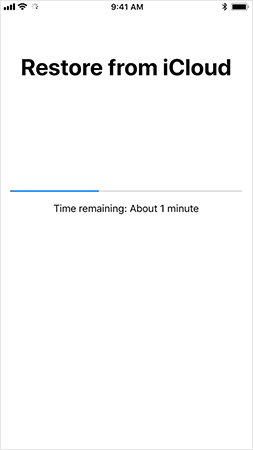
Metóda 2. Obnovenie iPadu zo zálohy iCloud bez vymazania údajov [odporúčaný spôsob]
Nemyslím si, že by bolo veľa používateľov, ktorí chcúvymazať údaje z ich iPadu, aby sa iPad obnovil zo zálohy iCloud. Najlepším spôsobom, ktorý vám pomôže dokončiť proces obnovy bez straty akýchkoľvek údajov, je použitie https://www.tenorshare.com/products/iphone-data-recovery.html. Tento nástroj obnoví všetky údaje bez problémov iba niekoľkými kliknutiami. Nezabudnite správne prejsť všetky kroky.
Postup, ako obnoviť iPad zo zálohy iCloud:
Krok 1 Najprv musíte stiahnuť a nainštalovať TenorshareUltData - iOS vo vašom počítači. Potom v počítači otvorte softvér a otvoríte hlavnú stránku, kde uvidíte štyri možnosti. Kliknite na „Obnoviť zo záložného súboru iCloud“, čo je tretia možnosť a nachádza sa v hornej časti ponuky. Zobrazí sa výzva na prihlasovaciu stránku iCloud. Zadajte svoje Apple ID a heslo, aby ste sa dostali do účtu iCloud.
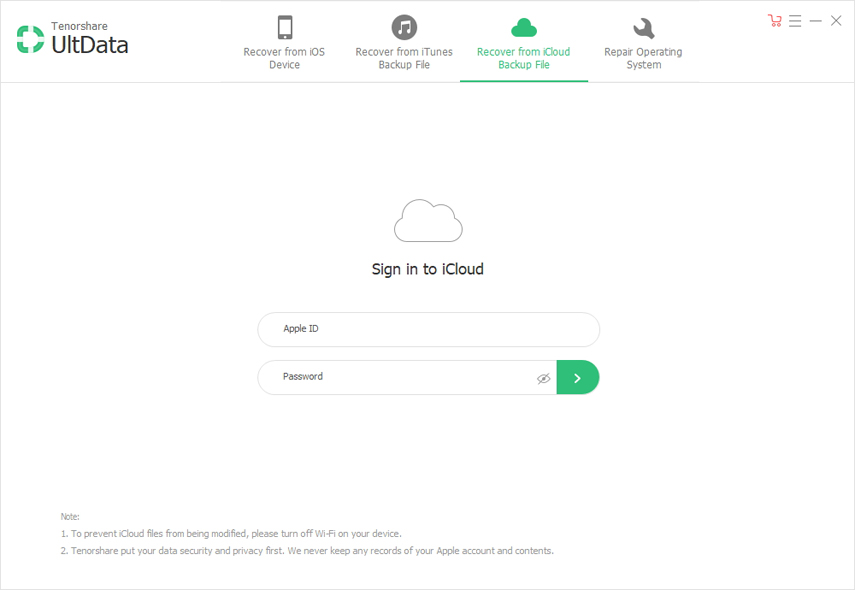
Krok 2 Zadáte záložnú stránku iCloud, kde je všetkona obrazovke sa zobrazia záložné údaje spojené s Apple ID. Vyberte zálohu, ktorú ste vytvorili pre svoj iPad a chcete ju obnoviť. Tiež kliknite na tlačidlo „Ďalej“.
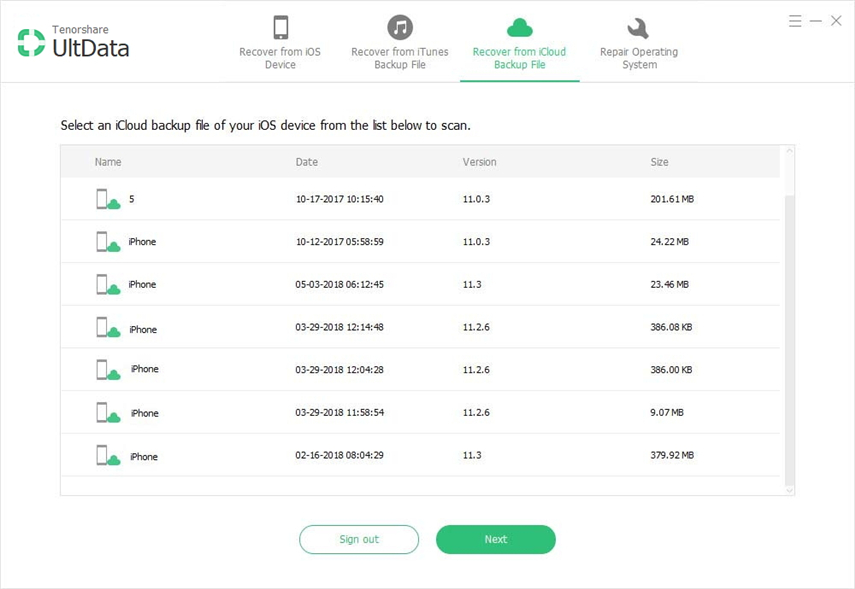
Krok 3 Na obrazovke sa zobrazí všetok typ súboru. Vyberte konkrétny typ súboru, ktorý chcete obnoviť, alebo jednoducho začiarknite políčko „Vybrať všetko“ a získajte všetky súbory na svojom iPade a pokračujte kliknutím na tlačidlo „Ďalej“.
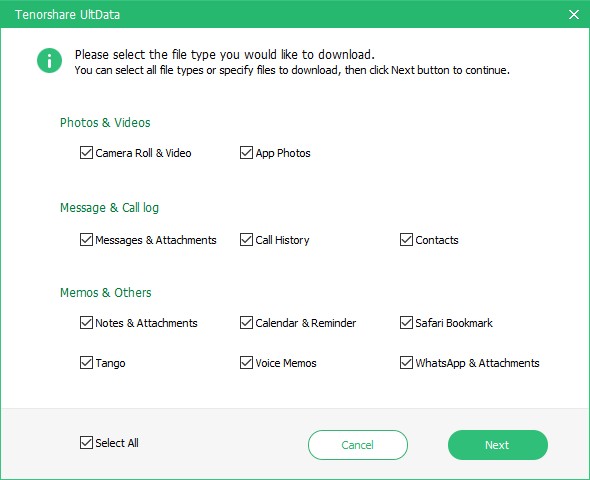
Krok 4 V závislosti od rýchlosti internetu ajveľkosť súboru určuje proces dokončenia sťahovania. Proces sťahovania sa čoskoro dokončí a na obrazovke sa zobrazia všetky položky. Kliknutím na konkrétnu položku zobrazíte ukážku a pred obnovením ju potvrďte. Môžete si tiež vybrať položky, ktoré chcete obnoviť selektívne alebo všetky naraz. Kliknutím na tlačidlo „Obnoviť“ obnovíte údaje do iPadu.
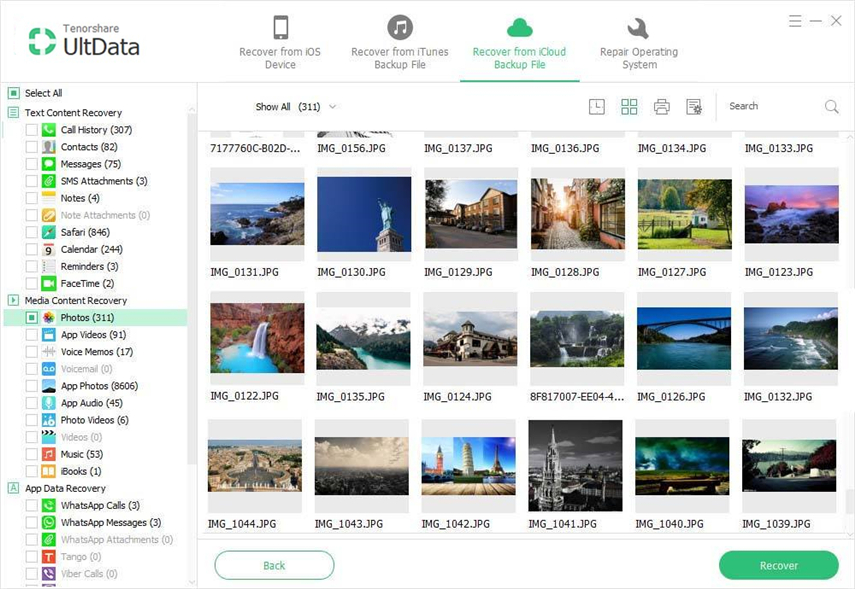
Dnes ste sa dozvedeli, ako obnoviť iPadzo zálohy iCloud. Najlepším spôsobom, ako obnoviť váš iPad, je UltData - iOS. Tento nástroj podporuje viac ako 20 typov súborov, napríklad https://www.tenorshare.com/ios-data-recovery/how-to-get-contacts-back-on-iphone.html, https: //www.tenorshare. sk / ipad / obnoviť-odstránené-imessage-ipad.html, https://www.tenorshare.com/iphone-recovery/recover-deleted-call-history-on-iphone.html, https: //www.tenorshare. com / ios-data-recovery / recovery-deleted-notes-on-iphone.html, videá, fotografie, safari záložka, fotografie aplikácií, dokumenty a prílohy k aplikáciám, videá aplikácií, https: //www.tenorshare.comwhatsapp/recover- odstránené-whatsapp-pictures.html a mnoho ďalších. Je kompatibilný s najnovšou verziou iOS 12 a všetkými modelmi iPhone, iPad a iPod. Všetky položky môžete obnoviť buď selektívne, alebo všetky naraz.
Dajte nám vedieť v sekcii komentárov, čo si myslíte o tomto nástroji a aká je najlepšia funkcia, ktorá sa vám na tomto nástroji páčila?


![[Úplný sprievodca] Ako synchronizovať hudbu z iPhone do iTunes](/images/transfer-music/full-guide-how-to-sync-iphone-music-to-itunes.jpg)





